weblocファイルを作成してサイトのリンク情報をFinder上に保存しておく方法
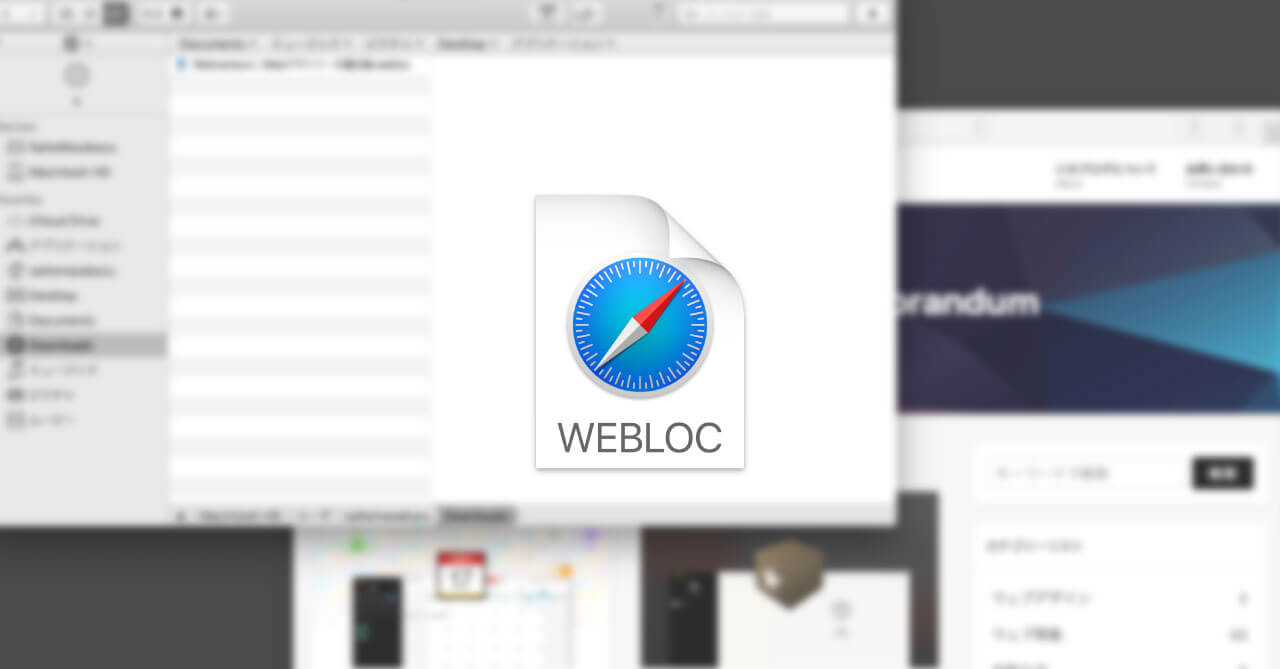
macOSでは「.webloc」という拡張子のweblocファイル(web locationの略)というものがあります。
通常、今見ているサイトを後から見返したい場合、下記のどれかを行います。
- ブックマークに登録しておく
- URLをノートアプリ等にメモしておく
- Pocketやはてブなどの後で見返しやすいサービスを利用する
普段使いとしてはそれで良いかもしれませんが、どの方法もサイトとFinder上のファイルを紐付けがしにくいです。
今回はそれを解決してくれるweblocファイルのメリットと使い方についてまとめておきます。
weblocファイルのメリット
- 通常のファイルと同様にFinder上で管理できる
- ローカルの他ファイルとの紐づけがしやすい
- AlfredやSpotlightのファイル検索に引っかかる
- ダブルクリックですぐサイトを開ける
- spaceを押せば「プレビュー」からも見れる
- 他ファイルと一緒にzipで固めて他人に共有できる
weblocファイルを使うと、Finder上にファイルとして存在します。
だから自分が作成したファイルの関連サイトをweblocファイルと同じ階層に入れておけば、簡単に紐づけができます。
また、ダブルクリックでサイトを開けるので後で開くのが非常に楽です。
メモ帳とかだとわざわざファイルを開く必要があったり、リンクが付いていなくてブラウザにURLをコピペする必要があったりしますからね。
weblocファイルの作り方
作り方は簡単で、基本的には検索バーをFinder上にドラッグアンドドロップすれば作成されます。
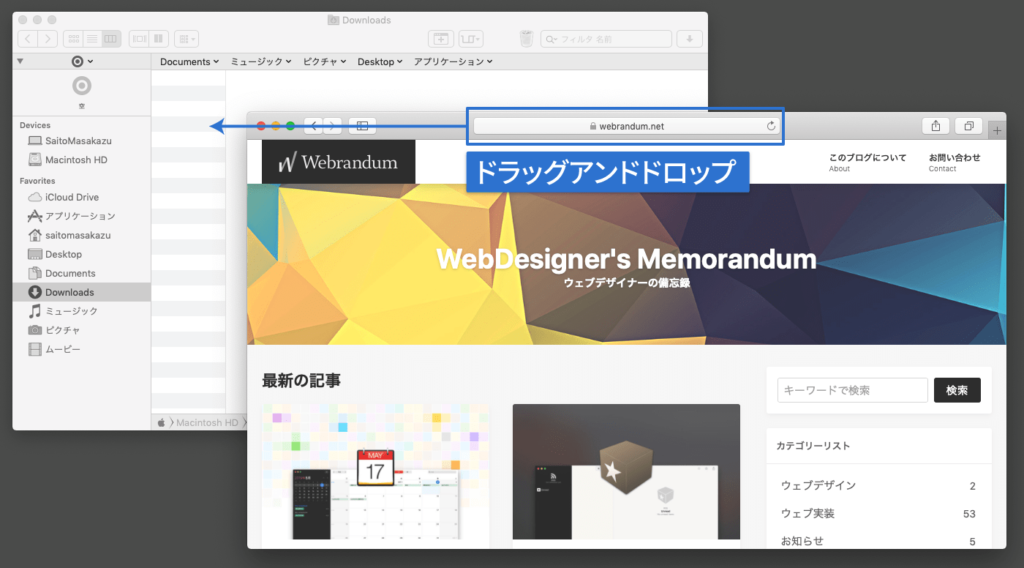
ブラウザによって微妙にドラッグする場所が違いますが、基本的には検索バー辺りをドラッグアンドドロップすれば良いとおぼえておきましょう。
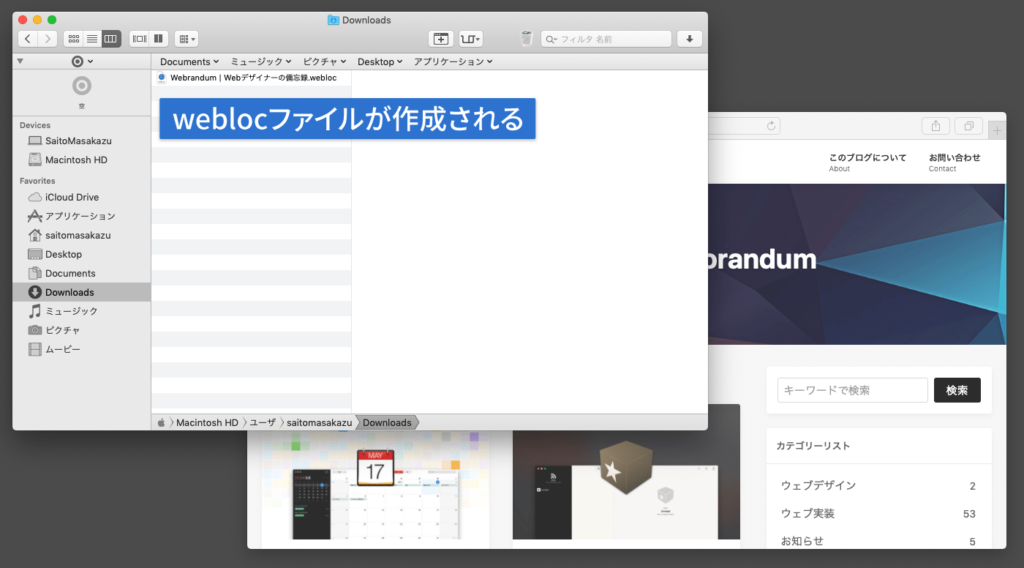


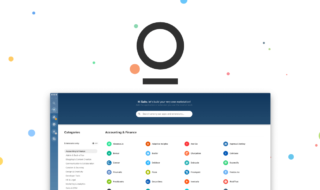 StationであらゆるWebサービスをまとめて管理する
StationであらゆるWebサービスをまとめて管理する 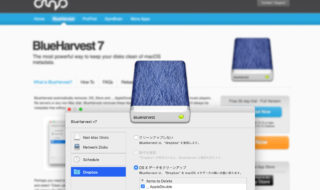 .DS_Storeなどの不要なメタデータファイルを自動で削除する「BlueHarvest」
.DS_Storeなどの不要なメタデータファイルを自動で削除する「BlueHarvest」  DeepLで「インターネット接続に問題があります」と表示されて翻訳できないときに確認すること
DeepLで「インターネット接続に問題があります」と表示されて翻訳できないときに確認すること  AlfredでURLをBit.lyで短縮URLにするWorkflow「Bit.ly URL Shorten」
AlfredでURLをBit.lyで短縮URLにするWorkflow「Bit.ly URL Shorten」 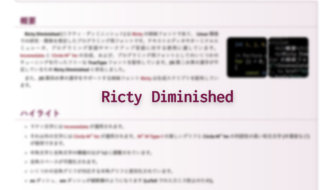 定番のプログラミング用フォント「Ricty Diminished」のインストール方法
定番のプログラミング用フォント「Ricty Diminished」のインストール方法 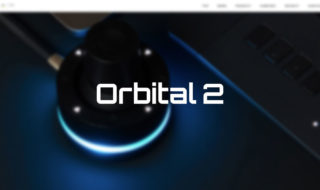 キーボードショートカット以外の新しい選択肢、左手用インプットデバイス「Orbital 2」
キーボードショートカット以外の新しい選択肢、左手用インプットデバイス「Orbital 2」 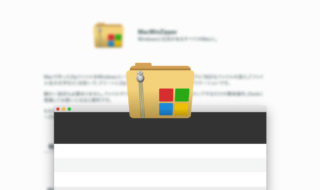 MacWinZipperでWindowsでも文字化けしないZipフォルダの作り方
MacWinZipperでWindowsでも文字化けしないZipフォルダの作り方 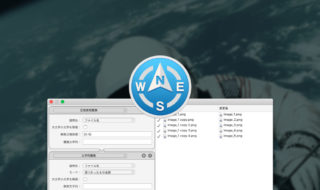 Path Finder 8の一括名称変更で使える設定サンプルまとめ
Path Finder 8の一括名称変更で使える設定サンプルまとめ 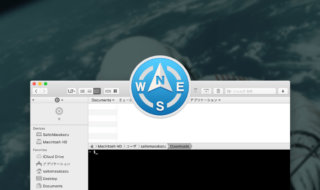 Path Finder 8のウインドウにターミナルを追加して使用する
Path Finder 8のウインドウにターミナルを追加して使用する 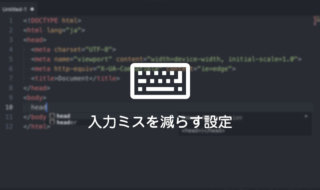 コーディング初心者が入力ミスを減らすためにできる設定
コーディング初心者が入力ミスを減らすためにできる設定  iTerm2で「Use System Window Restoration Setting」を設定しているとアラートが表示されて機能しない
iTerm2で「Use System Window Restoration Setting」を設定しているとアラートが表示されて機能しない  Google Chromeのサイト内検索(カスタム検索)機能を別のプロファイルに移行する方法
Google Chromeのサイト内検索(カスタム検索)機能を別のプロファイルに移行する方法  iPadで入力モードを切り替えずに数字や記号をすばやく入力する方法
iPadで入力モードを切り替えずに数字や記号をすばやく入力する方法  iPhoneやiPadでYouTubeの再生速度を3倍速や4倍速にする方法
iPhoneやiPadでYouTubeの再生速度を3倍速や4倍速にする方法  Keynoteで有効にしているはずのフォントが表示されない現象
Keynoteで有効にしているはずのフォントが表示されない現象  MacのKeynoteにハイライトされた状態でコードを貼り付ける方法
MacのKeynoteにハイライトされた状態でコードを貼り付ける方法  AirPodsで片耳を外しても再生が止まらないようにする方法
AirPodsで片耳を外しても再生が止まらないようにする方法  iTerm2でマウスやトラックパッドの操作を設定できる環境設定の「Pointer」タブ
iTerm2でマウスやトラックパッドの操作を設定できる環境設定の「Pointer」タブ  Ulyssesの「第2のエディタ」表示を使って2つのシートを横並びに表示する
Ulyssesの「第2のエディタ」表示を使って2つのシートを横並びに表示する  Path Finderを使ってキーボードだけでファイル操作する方法(基本操作編)
Path Finderを使ってキーボードだけでファイル操作する方法(基本操作編)  macOSのコマンドパレット比較!SpotlightとAlfred、Raycastどれを使えばいい?
macOSのコマンドパレット比較!SpotlightとAlfred、Raycastどれを使えばいい?  1つのノートアプリにすべて集約するのをやめた理由|2025年時点のノートアプリの使い分け
1つのノートアプリにすべて集約するのをやめた理由|2025年時点のノートアプリの使い分け  Notionログイン時の「マジックリンク」「ログインコード」をやめて普通のパスワードを使う
Notionログイン時の「マジックリンク」「ログインコード」をやめて普通のパスワードを使う  AlfredでNotion内の検索ができるようになるワークフロー「Notion Search」
AlfredでNotion内の検索ができるようになるワークフロー「Notion Search」  Gitで1行しか変更していないはずのに全行変更した判定になってしまう
Gitで1行しか変更していないはずのに全行変更した判定になってしまう  Macでアプリごとに音量を調節できるアプリ「Background Music」
Macでアプリごとに音量を調節できるアプリ「Background Music」  Macのターミナルでパスワード付きのZIPファイルを作成する方法
Macのターミナルでパスワード付きのZIPファイルを作成する方法  MacBook Proでディスプレイのサイズ調整をして作業スペースを広げる
MacBook Proでディスプレイのサイズ調整をして作業スペースを広げる  SteerMouseの「自動移動」機能で保存ダイアログが表示されたら自動でデフォルトボタンへカーソルを移動させる
SteerMouseの「自動移動」機能で保存ダイアログが表示されたら自動でデフォルトボタンへカーソルを移動させる